Ret ingen SIM-kort fundet fejl på Android
Miscellanea / / November 28, 2021
Et SIM-kort er nok den vigtigste del af vores mobiltelefoner. Uden den ville vi ikke være i stand til at opfylde selve formålet med at bruge en mobiltelefon, det vil sige at foretage og modtage opkald. Vi vil heller ikke være i stand til at oprette forbindelse til internettet uden et mobilnetværk. Derfor er det ekstremt frustrerende, når vores Android-smartphones ikke er i stand til at registrere et SIM-kort.

Du har muligvis oplevet fejlmeddelelser som "Intet SIM-kort" eller "SIM-kort ikke fundet" på din enhed, selvom SIM-kort er indsat i din enhed. Nå, tro det eller ej, dette er et ganske almindeligt problem og kan nemt løses. I denne artikel vil vi gennemgå en række trin, som du kan tage for at rette denne irriterende fejl. Mist ikke håbet, hvis de første par ikke virker; vi har masser af andre muligheder tilbage, som du kan fortsætte med at prøve.
Indhold
- Ret ingen SIM-kort fundet fejl på Android
- 1. Genstart din enhed
- 2. Tag batteriet af og sæt det på igen
- 3. Juster dit SIM-kort
- 4. Manuel Vælg Mobil/Netværksoperatør
- 5. Udskift SIM-kort
- 6. Sæt SIM-kortet i en andens telefon
- 7. Skift flytilstand
- 8. Kontakt kundeservice
- 9. Kør enheden i fejlsikret tilstand
- 10. Udfør en fabriksindstilling på din telefon
Ret ingen SIM-kort fundet fejl på Android
1. Genstart din enhed
Dette er en enkel og effektiv løsning på en masse problemer på Android, herunder et uopdaget SIM-kort. Sluk blot din enhed og tænd den igen, eller brug genstartsmuligheden. Alt hvad du skal gøre er at trykke længe på tænd/sluk-knappen, indtil tænd/sluk-menuen vises, og tryk derefter på genstart-knappen. Når telefonen genstarter, skal du kontrollere, om problemet er løst eller ej.

Læs også:Sådan genstarter eller genstarter du din Android-telefon?
2. Tag batteriet af og sæt det på igen
Dette er ikke muligt i de fleste enheder, da batteriet ikke kan aftages. Men hvis du kan fjerne batteriet på din telefon, så kan du prøve dette. Sluk blot din enhed og fjern batteriet og sæt det derefter i igen. Genstart din telefon, og kontroller, om SIM-kortet begynder at fungere korrekt, og du er i stand til det Løs Ingen SIM-kort fundet fejl på Android.

3. Juster dit SIM-kort
Det er muligt, at SIM-kortet af en eller anden grund er blevet forkert justeret, og af denne grund er din enhed ikke i stand til at registrere kortet. Løsningen er virkelig enkel, du skal bare tage dit SIM-kort ud af SIM-bakken og sætte det korrekt i igen. Du kan også tørre dit SIM-kort af med en tør klud for at fjerne eventuelle støvpartikler på kontaktstifterne.

Hvis din enhed er gammel, er det på grund af slid og ælde muligt, at SIM-kortet ikke passer ordentligt. Du kan prøve at bruge et stykke papir eller tape for at sikre dig, at SIM-kortet sidder godt fast i åbningen.
4. Manuel Vælg Mobil/Netværksoperatør
Normalt registrerer en Android-smartphone automatisk SIM-kortet og får forbindelse til den bedste netværksmulighed, der er tilgængelig. Men hvis du står over for problemet med et uopdaget SIM/netværk, kan du prøve at vælge et manuelt. For at gøre dette ganske enkelt:
1. Gå til Indstillinger af din telefon.

2. Vælg Trådløst og netværk.

3. Klik nu videre Mobilnetværk.
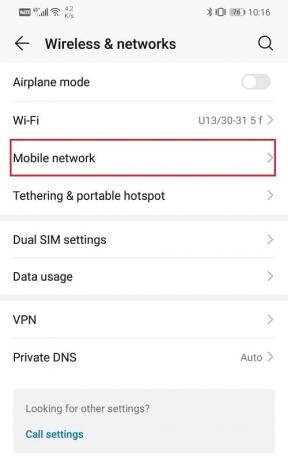
4. Tryk på Transportør mulighed.
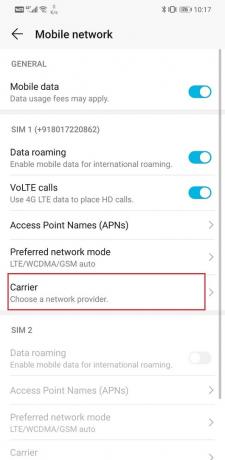
5. Skift indstillingen Automatisk for at slukke den.
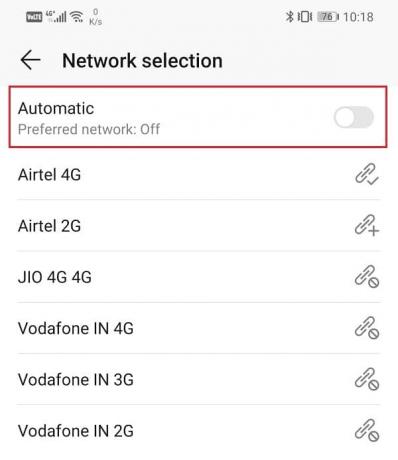
6. Nu vil din telefon begynde at søge efter tilgængelige netværk og vise dig listen over netværk i dit område. Klik på den, der matcher dit mobilselskab, og vælg den bedste tilgængelige hastighed (helst 4G).
5. Udskift SIM-kort
Moderne smartphones har reduceret størrelsen på deres SIM-kortbakke. Det betyder, at du skal reducere dit SIM-kort i standardstørrelse til mikro eller nano afhængigt af kravet. Et reduceret SIM-kort fjerner det ekstra plastikområde omkring guldpladerne. Det er muligt, at mens du manuelt skærer SIM-kortet over, har du på en eller anden måde beskadiget guldpladerne. Dette resulterer i, at SIM-kortet er beskadiget og ubrugeligt. I dette tilfælde er alt, hvad du kan gøre, at få et nyt SIM-kort og derefter få det samme nummer porteret til dette nye kort.
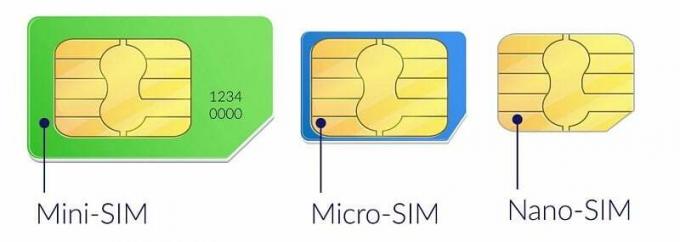
6. Sæt SIM-kortet i en andens telefon
For at sikre dig, at problemet ikke er med din telefon, men med dit SIM-kort, kan du sætte SIM-kortet i en anden telefon og se, om det bliver opdaget. Hvis du ser det samme problem på den anden enhed, så er dit SIM-kort blevet beskadiget, og det er tid til at få et nyt.
Læs også:Fix Gboard bliver ved med at gå ned på Android
7. Skift flytilstand
En anden nem løsning er at slå flytilstanden til og derefter slukke for den igen på kort tid. Det nulstiller stort set hele netværksmodtagelsescenteret på din telefon. Din telefon vil nu automatisk søge efter mobilnetværk. Det er en simpel teknik, der viser sig at være ret effektiv ved flere lejligheder. Du skal blot trække ned fra meddelelsespanelet for at få adgang til hurtigmenuen og klik på flysymbolet.
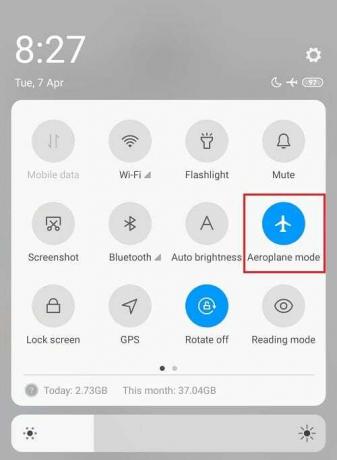
8. Kontakt kundeservice
Nogle gange, når et SIM-kort bliver gammelt, fungerer det ikke længere korrekt. Til tider tilbagekalder transportselskabet selv gamle SIM-kort og stopper support. Det er muligt, at du står over for fejlen "Intet SIM-kort detekteret" af denne grund. Virksomheden har selv lukket aktiv netværksforbindelse til dit SIM-kort. I denne situation skal du kontakte kundeservice. Du kan gå ned til den nærmeste butik for dit mobilselskab og spørge dem om dit SIM-kort. Du kan få et nyt SIM-kort, mens du beholder det samme nummer, overføre dataene på dit SIM-kort og også fortsætte med den eksisterende netværksplan.
9. Kør enheden i fejlsikret tilstand
Det er muligt, at problemet kan skyldes en tredjepartsapp, som du har installeret på din telefon. Den eneste måde at finde ud af det på er ved at køre enheden i fejlsikret tilstand. I sikker tilstand er det kun de indbyggede standardsystemapps, der får lov til at køre. Hvis din enhed er i stand til at registrere SIM-kortet i sikker tilstand, betyder det, at problemet er forårsaget af en tredjepartsapp, som du har installeret på din telefon. Følg disse enkle trin for at genstarte enheden i fejlsikret tilstand.
1. Tryk og hold tænd/sluk-knappen nede, indtil du ser strømmenuen på din skærm.
2. Fortsæt nu med at trykke på tænd/sluk-knappen, indtil du ser en pop-up, der beder dig om at genstarte i sikker tilstand.
3. Klik på ok, og enheden vil genstart og genstart i fejlsikret tilstand.

4. Tjek nu, om dit SIM-kort bliver registreret af din telefon.
10. Udfør en fabriksindstilling på din telefon
Dette er den sidste udvej, du kan prøve, hvis alle ovenstående metoder mislykkes. Hvis intet andet virker, kan du prøve at nulstille din telefon til fabriksindstillingerne og se, om det løser problemet. Valg af en fabriksnulstilling ville slette alle dine apps, deres data og også andre data som fotos, videoer og musik fra din telefon. Af denne grund er det tilrådeligt, at du opretter en sikkerhedskopi, før du går til en fabriksnulstilling. De fleste telefoner beder dig om at sikkerhedskopiere dine data, når du forsøger at nulstille din telefon til fabriksindstillinger. Du kan bruge det indbyggede værktøj til at sikkerhedskopiere eller gøre det manuelt, valget er dit.
1. Gå til Indstillinger af din telefon.
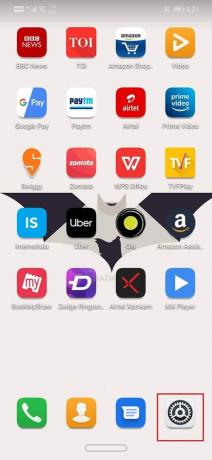
2. Tryk på System fanen.

3. Hvis du nu ikke allerede har sikkerhedskopieret dine data, skal du klikke på Sikkerhedskopier dine data for at gemme dine data på Google Drev.
4. Klik derefter på Nulstil fanen.

5. Klik nu på Nulstil telefonindstilling.

Anbefalede: Sådan frigør du din Android-telefon
Og det er slutningen på denne fejlfindingsvejledning, men jeg håber, at du nu ville være i stand til det Ret Intet SIM-kort fundet fejl På Android ved hjælp af de ovenfor anførte metoder. Og hvis du har spørgsmål eller forslag, er du velkommen til at kontakte os i kommentarfeltet.

